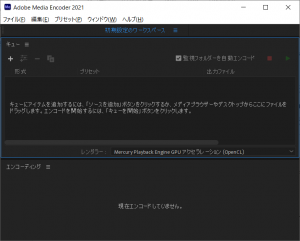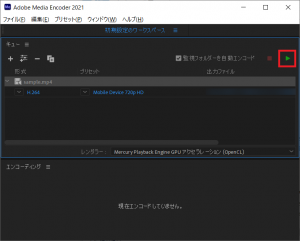動画が再生できないトラブルへの対処方法
meclibではデジタルブック上に動画ファイルを設定して再生することができますが、ご利用のお客様から「PCでは再生できたけど、iPhoneで再生できない」といったトラブルのお問い合わせをいただく事があります。
設定を確認させていただく限り、MP4ファイルを使用して設定自体にも問題が無いように見えますが、それでも特定のブラウザや端末でだけ再生ができないといったことが起こります。
そこでこの記事では何故そのような事象が起こるのかと、閲覧環境によって動画が再生できないトラブルへの対処方法についてご紹介をいたします。
MP4ファイルについて
冒頭で「MP4ファイル」と書きましたが、一言にMP4といっても内部の仕様はひとつではありません。
それにより閲覧環境(端末やブラウザ)によって再生できるもの、再生できないものが存在します。
では、その内部の仕様についてこれから解説いたします。
コーデック
コーデックとは、動画や音声データをエンコード(圧縮)/デコード(復元)するプログラムの事で、例えば映像はパラパラ漫画のように静止画を素早く切り替えることで動いているように見せているようなものなので、そのままだとデータ容量が大きく取り扱いにくいため基本的に「エンコード(圧縮)」を行います。
そして、圧縮したままだと今度は再生ができないため、元の状態に「デコード(復元)」を行います。
その両方を行うプログラムがコーデックとなります。
動画の再生機器(デバイスやブラウザ)によって対応しているコーデックが様々なので使用するコーデックによって再生ができなくなる事象が発生することになります。
なおコーデックには、「MPEG-1」「MPEG-2」「MPEG-4」「H.264」「H.265」などがありますが、Webブラウザで動画を再生する場合は各Webブラウザで最もサポートされている「H.264」を使用するのが確実です。
※ビデオコーデックのサポート状況(ウィキペディア)
プロファイル
プロファイルとは、コーデックごとで目的や用途別に使用できる機能を定義するためのものです。
H.264の場合、Baseline、Main、Highなど10種類が定義されており、Androidでは現在Mainプロファイルがサポートされているため、Main以上のプロファイルを使用した場合には再生ができない場合があります。
レベル
レベルとは、動画を再生する際の処理の負荷や使用メモリ量、画面解像度やフレームレートといった上限を定義するためのもので、レベル1からレベル5.1までの16段階あります。
レベルが低ければ古いスマートフォンなどの計算能力の低いデバイスでも再生が出来ますが、逆に高くなるにしたがって再生できないものが発生します。
H.264コーデックのプロファイルとレベルについての詳細は、下記のウィキペディアを参照ください。
走査方式
走査方式とは、画面にどのように画像・映像を表示させるかの方法になります。
映像の表示をざっくり説明すると、出力する画像を横長に細かく分割してパーツ化し、上から下へ一つずつ送信して受信側で結合して画面に表示させる動作となります。
この横長に分割したパーツを走査線と言い、走査線の送り方を走査方式と呼びます。
走査方式には現在、インターレース方式とプログレッシブ方式の2通りがありますが、iOSはインターレース方式に対応していないため再生することができません。
動画が再生できないトラブルの大半は上記の内部仕様が閲覧環境で対応していない事が原因なので、もし動画が再生できないとなった場合には、まずは上記をご確認いただければと思います。
動画の内部仕様を確認するには
動画の内部仕様についてはWindowsやmacOSの標準機能では確認できないため、別途コーデック判別ソフトを使用する必要があります。
「コーデックチェッカー」でネット検索をいただければフリーのソフトウェアがいくつもヒットしますので適宜ご使用ください。
なお、日本語で簡単に使用できるソフトとして「真空波動研SuperLite」がありますのでご紹介します。
インストール方法や使用方法については下記「窓の杜」様の記事をご参照ください。
実際に「真空波動研SuperLite」を使用した画面が次の通りです。
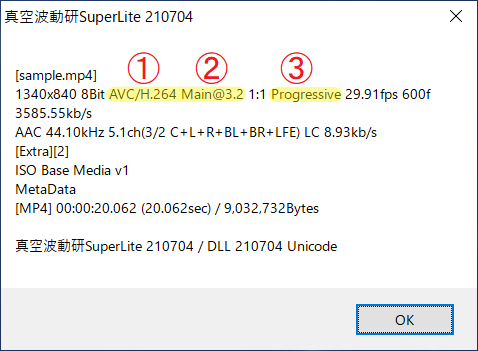
①コーデック:AVC/H.264
②プロファイル@レベル:Mainプロファイル@レベル3.2
③走査方式:Progressive(プログレッシブ)
コーデック、プロファイル、レベル、走査方式は、上記番号を付けた箇所になり、上の画像ではH.264 メインプロファイル(レベル3.2)のプログレッシブ方式の動画ファイルという事が確認できました。
動画が再生できない場合は、内部の仕様について以下をご確認ください。
-
コーデック:「H.264」を使用している。
※「H.264」以外では、ブラウザによって再生できない場合がある。 -
プロファイル:「Mainプロファイル」以下を使用している。
※「Mainプロファイル」より上のプロファイルでは、スマートデバイスによって再生できない場合がある。 -
レベル:「4.1」以下を使用している。
※4.1より上のレベルでは、ブラウザやスマートデバイスによって再生できない場合がある。 - 走査方式:「プログレッシブ方式」を設定している。
※インターレース方式では、iOSでは再生できない。
再生ができる動画への変換方法について
内部の仕様を確認し、動画の再生ができない原因が特定できれば後は再生が可能な動画ファイルに変換するだけです。
動画の変換にはコーデック判別ソフトと同様に、動画の変換(エンコード)ソフトが必要となります。
Adobe製品をご利用の場合でしたら、「Adobe Media Encoder」がありますのでご紹介します。
Adobe Media Encoderは、各デバイスやサービスに適した設定がプリセットとして用意されているため、選択するだけで簡単に変換が出来ます。
実際に「Media Encoder」を使用した例が次の通りです。
1.キューに動画をドラッグ&ドロップします。
2.形式やプリセットを適宜選択します。
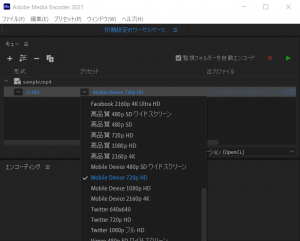
上の画像では、形式:H.264、プリセット:Mobile Device 720p HDを選択しています。
詳細の確認やプリセットの設定をカスタムしたい場合は、形式やプロファイルの行上で
右クリックして「書き出し設定」を選択(詳細は手順3参照)してください。
3.書き出し設定で詳細の確認やカスタムを行います。
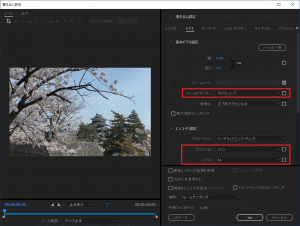
走査方式やプロファイル、レベルの設定(上図赤枠)にご注意ください。
※書き出し設定を行わない場合は、手順4を参照してください。
4.キューの開始(下図赤枠)を選択し、動画の変換を実行します。
さいごに
以上が、動画が再生できないトラブルへの対処方法となります。
もし、デジタルブックに設定したMP4の動画が上手く再生できない場合は、
一度コーデックなどの内部仕様を確認して動画変換を試してみてください。
※今回の記事でご紹介しているコーデック判別ソフトや動画の変換ソフトについてのサポートは当社では行っておりません。
また、動作自体を保証するものではありませんので予めご注意ください。
関連記事
- 関連記事がありません。